FreeSewing Ontwerpen
Bella lichaam blok
- Bella lichaam blok: Naai-instructies
- Bella lichaam blok: Ontwerpnotities
Bella lichaam blok: Ontwerpopties
- Curve buisneep
- Diepte armsgat
- Diepte armsgat achteraan
- Diepte armsgat vooraan
- Hals uitsnijding achteraan
- Hoge buste-breedte
- Hoogte neep rug
- Kromming armsgat achter
- Lengte busteneep
- Lengte neep taille
- Lope zoom achter
- Overwijdte borst
- Overwijdte bustenwijdte
- Overwijdte taille
- Schouder tot schouder overwijdte
- Schouderbreedte vooraan
- Schuin armsgat achter
- Vermindering van de volle buste overwijdte
- Voorste armsgat kromming
- Bella lichaam blok: Snij-instructies
- Bella lichaam blok: Stof Opties
- Bella lichaam blok: Vereiste afmetingen
- Bella lichaam blok: Wat je nodig hebt
Bent Basisvorm
- Gebogen lichaam Blok: Naai-instructies
Gebogen lichaam Blok: Ontwerpopties
- Bonus lengte
- Bonus mouwlengte
- Diepte armsgat
- Diepte armsgat factor
- Extra ruimte mouwkop
- Extra uitsnijding armsgat vooraan
- Hals uitsnijding achteraan
- Hoogte mouwkop
- Legacy armsgat diepte
- Mouw kromming
- Overwijdte biceps
- Overwijdte borst
- Overwijdte kraag
- Overwijdte manchet
- Overwijdte schouder
- Reductie schouderhelling
- Rugwijdte factor
- Schouder naad shift: armsgatzijde
- Schoudernaad verschuiving: kraagkant
- Teken voor hoge buste
- Gebogen lichaam Blok: Opmerkingen ontwerper
- Gebogen lichaam Blok: Snij-instructies
- Gebogen lichaam Blok: Stof Opties
- Gebogen lichaam Blok: Vereiste afmetingen
- Gebogen lichaamsblok: Wat je nodig hebt
Bikinitopje Bee
- Bijen bikinitopje: Benodigde afmetingen
- Bikinitopje Bee: Designer Notities
- Bikinitopje Bee: Stof Opties
- Bikinitopje bijen: Knip instructies
- Bikinitopje bijen: Naai-instructies
Bikinitopje bijen: Ontwerpopties
- Bandbreedte (borst)
- Banden
- Bandlengte (borst)
- Bandlengte (kruislinks)
- Bocht voorkant
- Diepte armsgat (Bella)
- Diepte armsgat voor (Bella)
- Diepte bodem
- Diepte boven
- Duo kleur stropdassen
- Gemakkelijk van schouder tot schouder (Bella)
- Halsdas lengte
- Hoge bustewijdte (Bella)
- Hoogte achterpijl (Bella)
- Kruislingse rugbanden
- Nekdas breedte
- Nekdaskleuren
- Omkeerbaar
- Overwijdte borst
- Overwijdte bustenwijdte
- Overwijdte taille
- Puntige dasuiteinden
- Schouderbreedte voorkant (Bella)
- Toon Bella
- Volledige borstverkleining (Bella)
- Zijdiepte
- Zijwaartse curve
- Bikinitopje bijen: Wat je nodig hebt
Breanna basispatroon
- Breanna lichaam blok: Ontwerpnotities
Breanna lichaam blok: Ontwerpopties
- Bonus mouwlengte
- Bust neep
- Bust nepen vormgeving
- Diepte armsgat factor
- Extra ruimte mouwkop
- Extra uitsnijding armsgat vooraan
- Grootte neep taille
- Grootte schouder neep
- Hals uitsnijding achteraan
- Lengte busteneep
- Lengte neep taille
- Lengte schouder neep
- Mouwkop Q1 neerwaardse spreiding
- Mouwkop Q1 offset
- Mouwkop Q1 opwaardse spreiding
- Mouwkop Q2 neerwaardse spreiding
- Mouwkop Q2 offset
- Mouwkop Q2 opwaardse spreiding
- Mouwkop Q3 neerwaardse spreiding
- Mouwkop Q3 offset
- Mouwkop Q3 opwaardse spreiding
- Mouwkop Q4 neerwaardse spreiding
- Mouwkop Q4 offset
- Mouwkop Q4 opwaardse spreiding
- Mouwkop X achteraan
- Mouwkop X vooraan
- Mouwkop Y achteraan
- Mouwkop Y vooraan
- Mouwkop top X
- Mouwkop top X
- Neep armsgat voor
- Overwijdte biceps
- Overwijdte borst
- Overwijdte kraag
- Overwijdte manchet
- Overwijdte schouder
- Overwijdte taille
- Reductie schouderhelling
- Rugwijdte factor
- Schouder neep
- Secundaire bustenneep
- Secundaire lengte bustenneep
- Taille neep
- Verticale overwijdte
- Breanna lichaam blok: Snij-instructies
- Breanna lichaam blok: Stof Opties
- Breanna lichaam blok: Vereiste afmetingen
- Breanna lichaamsblok: Wat je nodig hebt
- Breanna lijfblok: Naai-instructies
Brian Basisvorm
Brian carrosserieblok: Ontwerpopties
- Bonus lengte
- Bonus mouwlengte
- Diepte armsgat
- Diepte armsgat factor
- Extra ruimte mouwkop
- Extra uitsnijding armsgat vooraan
- Gegarandeerde mouw breedte
- Hals uitsnijding achteraan
- Legacy armsgat diepte
- Mouwkop Q1 neerwaardse spreiding
- Mouwkop Q1 offset
- Mouwkop Q1 opwaardse spreiding
- Mouwkop Q2 neerwaardse spreiding
- Mouwkop Q2 offset
- Mouwkop Q2 opwaardse spreiding
- Mouwkop Q3 neerwaardse spreiding
- Mouwkop Q3 offset
- Mouwkop Q3 opwaardse spreiding
- Mouwkop Q4 neerwaardse spreiding
- Mouwkop Q4 offset
- Mouwkop Q4 opwaardse spreiding
- Mouwkop X achteraan
- Mouwkop X vooraan
- Mouwkop Y achteraan
- Mouwkop Y vooraan
- Mouwkop top X
- Mouwkop top X
- Overwijdte biceps
- Overwijdte borst
- Overwijdte kraag
- Overwijdte manchet
- Overwijdte schouder
- Reductie schouderhelling
- Rugwijdte factor
- Schouder naad shift: armsgatzijde
- Schoudernaad verschuiving: kraagkant
- Teken voor hoge buste
- Brian lichaam blok: Opmerkingen ontwerper
- Brian lichaam blok: Snij-instructies
- Brian lichaam blok: Stof Opties
- Brian lichaam blok: Vereiste metingen
- Brian lichaam blok: Wat je nodig hebt
- Brian lijfblok: Naai-instructies
Carlita jas
- Carlita jas: Benodigde afmetingen
- Carlita jas: Designer Notities
- Carlita jas: Naai-instructies
Carlita jas: Ontwerpopties
- Bonus mouwlengte
- Borstzakbreedte
- Breedte binnenzak
- Breedte riem
- Breedte van de zak
- Contour
- Diepte armsgat
- Diepte armsgat factor
- Diepte binnenzak
- Extra ruimte mouwkop
- Extra uitsnijding armsgat vooraan
- Hals uitsnijding achteraan
- Hoek borstzak
- Hoogte borstzak
- Hoogte kraag
- Hoogte mouwkop
- Legacy armsgat diepte
- Lengte
- Lengte manchet
- Mouw kromming
- Overlap voorzijde
- Overwijdte biceps
- Overwijdte borst
- Overwijdte manchet
- Overwijdte schouder
- Overwijdte taille
- Overwijdte zitvlak
- Paspel binnenzak
- Plaatsing binnenzak
- Plaatsing zakken (horizontaal)
- Plaatsing zakken (verticaal)
- Plaatsting borstzak
- Reductie revers
- Reductie schouderhelling
- Ronding zak
- Ronding zak flap
- Rugwijdte factor
- Schouder naad shift: armsgatzijde
- Schoudernaad verschuiving: kraagkant
- Spreiding knopen horizontaal
- Spreiding kraag
- Spreiding kraag
- Zak hoogte
- Carlita jas: Stof opties
- Carlita jas: Wat je nodig hebt
- Carlita vacht: Knip instructies
Carlton jas
- Carlton jas: Benodigde afmetingen
- Carlton jas: Designer Notities
- Carlton jas: Naai-instructies
Carlton jas: Ontwerpopties
- Bonus mouwlengte
- Borstzakbreedte
- Breedte binnenzak
- Breedte riem
- Breedte van de zak
- Diepte armsgat
- Diepte armsgat factor
- Diepte binnenzak
- Extra ruimte mouwkop
- Extra uitsnijding armsgat vooraan
- Hals uitsnijding achteraan
- Hoek borstzak
- Hoogte borstzak
- Hoogte kraag
- Hoogte mouwkop
- Legacy armsgat diepte
- Lengte
- Lengte manchet
- Mouw kromming
- Overlap voorzijde
- Overwijdte biceps
- Overwijdte borst
- Overwijdte manchet
- Overwijdte schouder
- Overwijdte taille
- Overwijdte zitvlak
- Paspel binnenzak
- Plaatsing binnenzak
- Plaatsing zakken (horizontaal)
- Plaatsing zakken (verticaal)
- Plaatsting borstzak
- Reductie revers
- Reductie schouderhelling
- Ronding zak
- Ronding zak flap
- Rugwijdte factor
- Schouder naad shift: armsgatzijde
- Schoudernaad verschuiving: kraagkant
- Spreiding knopen horizontaal
- Spreiding kraag
- Spreiding kraag
- Teken voor hoge buste
- Zak hoogte
- Carlton jas: Snij-instructies
- Carlton jas: Stof opties
- Carlton jas: Wat je nodig hebt
Charlie chinos
- Charlie chino's: Knip instructies
- Charlie chino's: Naai-instructies
Charlie chino's: Ontwerpopties
- Achterzak beleg
- Balans been
- Balans taille
- Begin van de curve van de binnenbeennaad
- Begin van de curve van de kruisnaad
- Beleg zak
- Bonus lengte
- Breedte achterzak
- Breedte tailleband
- Breedte voorzak
- Buiging binnenbeennaad
- Buiging kruisnaad
- Diepte achterzak
- Diepte kruis
- Diepte voorzak
- Diepte zak
- Fly width
- Grensoverschrijdende hoek
- Kruisnaad hoek
- Overwijdte knie
- Overwijdte taille
- Overwijdte zitvlak
- Plaatsing horizontale achterzak
- Positie draadrichting
- Rand lussen
- Schouderstuk voorzak breedte
- Schuine zakdeel rond
- Schuine zakopening
- Tailleband curve
- Taillehoogte
- Verticale plaatsing achterzak
- Vlieg curve
- Vlieg lengte
- Charlie chino's: Wat je nodig hebt
- Charlie chino: Benodigde afmetingen
- Charlie chino: Ontwerpnotities
- Charlie chino: Stof opties
Diana top met drapage
- Diana gedrapeerde top: Benodigde afmetingen
- Diana gedrapeerde top: Naai-instructies
- Diana gedrapeerde top: Ontwerpnotities
Diana gedrapeerde top: Ontwerpopties
- Bonus lengte
- Bonus mouwlengte
- Diepte armsgat
- Diepte armsgat factor
- Drape angle
- Extra ruimte mouwkop
- Extra uitsnijding armsgat vooraan
- Gegarandeerde mouw breedte
- Legacy armsgat diepte
- Lengte schoudernaad
- Mouwkop Q1 neerwaardse spreiding
- Mouwkop Q1 offset
- Mouwkop Q1 opwaardse spreiding
- Mouwkop Q2 neerwaardse spreiding
- Mouwkop Q2 offset
- Mouwkop Q2 opwaardse spreiding
- Mouwkop Q3 neerwaardse spreiding
- Mouwkop Q3 offset
- Mouwkop Q3 opwaardse spreiding
- Mouwkop Q4 neerwaardse spreiding
- Mouwkop Q4 offset
- Mouwkop Q4 opwaardse spreiding
- Mouwkop X achteraan
- Mouwkop X vooraan
- Mouwkop Y achteraan
- Mouwkop Y vooraan
- Mouwkop top X
- Mouwkop top X
- Overwijdte biceps
- Overwijdte borst
- Overwijdte heup
- Overwijdte manchet
- Overwijdte schouder
- Overwijdte taille
- Rugwijdte factor
- Teken voor hoge buste
- Diana gedrapeerde top: Snij-instructies
- Diana gedrapeerde top: Stof Opties
- Diana gedrapeerde top: Wat je nodig hebt
Huey Hoodie
- Huey hoodie: Benodigde afmetingen
- Huey hoodie: Knip instructies
- Huey hoodie: Naai-instructies
- Huey hoodie: Ontwerpnotities
Huey hoodie: Ontwerpopties
- Bonus lengte
- Bonus mouwlengte
- Boordstof
- Breedte van de zak
- Capuchon diepte
- Capuchon hoek
- Capuchon hoogte
- Capuchon inkorting
- Capuchon sluiting
- Diepte armsgat
- Diepte armsgat factor
- Extra ruimte mouwkop
- Extra uitsnijding armsgat vooraan
- Gegarandeerde mouw breedte
- Hals uitsnijding achteraan
- Hoogte boord
- Legacy armsgat diepte
- Mouwkop Q1 neerwaardse spreiding
- Mouwkop Q1 offset
- Mouwkop Q1 opwaardse spreiding
- Mouwkop Q2 neerwaardse spreiding
- Mouwkop Q2 offset
- Mouwkop Q2 opwaardse spreiding
- Mouwkop Q3 neerwaardse spreiding
- Mouwkop Q3 offset
- Mouwkop Q3 opwaardse spreiding
- Mouwkop Q4 neerwaardse spreiding
- Mouwkop Q4 offset
- Mouwkop Q4 opwaardse spreiding
- Mouwkop X achteraan
- Mouwkop X vooraan
- Mouwkop Y achteraan
- Mouwkop Y vooraan
- Mouwkop top X
- Mouwkop top X
- Overwijdte biceps
- Overwijdte borst
- Overwijdte heup
- Overwijdte kraag
- Overwijdte manchet
- Overwijdte schouder
- Reductie schouderhelling
- Rugwijdte factor
- Schouder naad shift: armsgatzijde
- Schoudernaad verschuiving: kraagkant
- Stretch boordstof
- Teken voor hoge buste
- Zak
- Zak hoogte
- Huey hoodie: Stof Opties
- Huey hoodie: Wat je nodig hebt
Jaeger jasje
- Jaeger jasje: Benodigde afmetingen
- Jaeger jasje: Designer Notities
- Jaeger jasje: Knip instructies
- Jaeger jasje: Naai-instructies
Jaeger jasje: Ontwerpopties
- Aantal knopen
- Afmeting paspel borstzak
- Bonus lengte
- Bonus mouwlengte
- Borstvorming
- Borstzakbreedte
- Borstzakdiepte
- Breedte binnenzak
- Breedte mouwvent
- Breedte voorzak
- Diepte armsgat
- Diepte armsgat factor
- Diepte binnenzak
- Diepte inkeping kraag
- Diepte zak
- Einde uitsnijding vooraan
- Extra ruimte mouwkop
- Extra uitsnijding armsgat vooraan
- Hals uitsnijding achteraan
- Hoek borstzak
- Hoek inkeping kraag
- Hoek uitsnijding vooraan
- Hoogte kraag
- Hoogte mouwkop
- Kraag inkeping terugloop
- Legacy armsgat diepte
- Lengte knopen
- Lengte mouwvent
- Lengte rugsplit
- Middenrug neep
- Mouw kromming
- Omval kraag
- Overlap voorzijde
- Overwijdte biceps
- Overwijdte borst
- Overwijdte heup
- Overwijdte kraag
- Overwijdte manchet
- Overwijdte schouder
- Overwijdte taille
- Paspel binnenzak
- Plaatsing binnenzak
- Plaatsing neep vooraan
- Plaatsing voorzak
- Plaatsting borstzak
- Reductie revers
- Reductie schouderhelling
- Rollijn kraaghoogte
- Ronding zak
- Ronding zoom
- Rugsplit
- Rugwijdte factor
- Spreiding kraag
- Start revers
- Start uitsnijding vooraan
- Teken voor hoge buste
- Verlaging zoom vooraan
- Voor/Zijkant plaatsing
- Zak overvouw
- Jaeger jasje: Stof opties
- Jaeger jasje: Wat je nodig hebt
Noble bovenlichaam blok
Edel carrosserieblok: Ontwerpopties
- Dart positie
- Diepte armsgat
- Diepte armsgat achteraan
- Diepte armsgat vooraan
- Hals uitsnijding achteraan
- Hoge buste-breedte
- Hoogte neep rug
- Kromming armsgat achter
- Lengte bovenste pijl
- Lengte neep taille
- Lope zoom achter
- Overwijdte borst
- Overwijdte bustenwijdte
- Overwijdte taille
- Positie armsgatnaad
- Schouder aan schouder gemak
- Schouderbreedte vooraan
- Schouderpijl Positie
- Schuin armsgat achter
- Vermindering van de volle buste overwijdte
- Voorste armsgat kromming
- Waist dart position
- Edel lichaam blok: Snij-instructies
- Edel lichaam blok: Vereiste metingen
- Edel lijfblok: Naai-instructies
- Edel lijfblok: Opmerkingen ontwerper
- Edel lijfblok: Stof Opties
- Noble carrosserieblok: Wat je nodig hebt
Onyx Eendelig
- Onyx eendelig stuk: Wat je nodig hebt
Onyx eendelig: Ontwerpopties
- Been ribbels
- Been ribboord lengte
- Been ribbreedte
- Beenlengte
- Beenzoom
- Bovenbeen gemak
- Breedte mouwboorden
- Breedte ritsbescherming
- Breedte rok
- Buitennaad ruimte
- Capuchon diepte
- Capuchon hoogte
- Gemakkelijk in de middennaad
- Gemakkelijke beenzoom
- Halspositie
- Halsstijl
- Kap zoom
- Kapfrontbonus
- Kapfrontdip
- Kruisbreedte
- Lengte mouwboorden
- Lengte nekband
- Lengte rits
- Mouwboord
- Mouwlengte
- Mouwlengte
- Mouwzoom
- Nekband breedte
- Nekgemak
- Okselgemak
- Overwijdte borst
- Overwijdte heup
- Overwijdte mouw
- Overwijdte taille
- Overwijdte zitvlak
- Polsgemak
- Positie been taps toelopend
- Raglan schepdiepte
- Raglan scheplengte
- Rok
- Rok tailleband
- Roklengte
- Rokzoom
- Terug op de vouw
- Voorkant op vouw
- Zipper position
- lengte nekbeschermer
- Onyx eendelig: Opmerkingen van de ontwerper
- Onyx eendelig: Stof Opties
- Onyx eendelig: Vereiste afmetingen
- Onyx uit één stuk: Naai-instructies
- Onyx uit één stuk: Snij-instructies
Paco broek
- Paco broek: Benodigde afmetingen
- Paco broek: Designer Notes
- Paco broek: Knip instructies
- Paco broek: Naai-instructies
Paco broek: Ontwerpopties
- Achterzakken
- Balans been
- Balans taille
- Begin van de curve van de binnenbeennaad
- Begin van de curve van de kruisnaad
- Bonus lengte
- Breedte enkel/zoom elastiek
- Breedte tailleband
- Buiging binnenbeennaad
- Buiging kruisnaad
- Diepte kruis
- Elastische manchet
- Grensoverschrijdende hoek
- Kruisnaad hoek
- Overwijdte hiel
- Overwijdte taille
- Overwijdte zitvlak
- Positie draadrichting
- Taillehoogte
- Voorzakken
- Paco broek: Stof opties
- Paco broek: Wat je nodig hebt
Simon hemd
- Simon overhemd: Benodigde afmetingen
- Simon overhemd: Designer Notes
- Simon overhemd: Knip instructies
- Simon overhemd: Naai-instructies
Simon overhemd: Ontwerpopties
- Aantal knopen
- Afstand kraag
- Apart knoopsgat
- Apart knoopsgatenpat
- Apart knopenpat
- Aparte knoopsluiting
- Bonus lengte
- Bonus mouwlengte
- Breedte knoopsgatenpat
- Breedte knopenpat
- Breedte mouwsplit
- Breedte staander
- Breedte stolpplooi
- Breedte vouw knoopsgatenpat
- Curve staander
- Curve zoom
- Diepte armsgat
- Diepte armsgat factor
- Extra knoop bovenaan
- Extra knoop manchet
- Extra ruimte mouwkop
- Extra uitsnijding armsgat vooraan
- Gegarandeerde mouw breedte
- Glanzende naadwaarde
- Hals uitsnijding achteraan
- Hoek kraag
- Hoogte schouderpas
- Kromming kraag
- Kromming staander
- Legacy armsgat diepte
- Lengte knooploos stuk
- Lengte manchet
- Lengte mouwsplit
- Mouwkop Q1 neerwaardse spreiding
- Mouwkop Q1 offset
- Mouwkop Q1 opwaardse spreiding
- Mouwkop Q2 neerwaardse spreiding
- Mouwkop Q2 offset
- Mouwkop Q2 opwaardse spreiding
- Mouwkop Q3 neerwaardse spreiding
- Mouwkop Q3 offset
- Mouwkop Q3 opwaardse spreiding
- Mouwkop Q4 neerwaardse spreiding
- Mouwkop Q4 offset
- Mouwkop Q4 opwaardse spreiding
- Mouwkop X achteraan
- Mouwkop X vooraan
- Mouwkop Y achteraan
- Mouwkop Y vooraan
- Mouwkop top X
- Mouwkop top X
- Nepen rug
- Omval kraag
- Overwijdte biceps
- Overwijdte borst
- Overwijdte heup
- Overwijdte kraag
- Overwijdte manchet
- Overwijdte schouder
- Overwijdte taille
- Reductie schouderhelling
- Rijen knopen op manchet
- Rond terug af
- Rugwijdte factor
- Schouder naad shift: armsgatzijde
- Schoudernaad verschuiving: kraagkant
- Spreiding kraag
- Stijl Manchet
- Stijl knoopsgatenpat
- Stijl knopenpat
- Stolpplooi
- Teken voor hoge buste
- Tweedelige schouderpas
- Verschil mouw/manchet
- Vorm nepen rug
- Vorm zoom
- Vouw stolpplooi
- Simon overhemd: Stof opties
- Simon overhemd: Wat je nodig hebt
Simone hemd
- Simone overhemd: Benodigde afmetingen
- Simone overhemd: Designer Notes
- Simone overhemd: Naai-instructies
Simone overhemd: Ontwerpopties
- Aantal knopen
- Afstand kraag
- Apart knoopsgat
- Apart knoopsgatenpat
- Apart knopenpat
- Aparte knoopsluiting
- Bonus lengte
- Bonus mouwlengte
- Breedte knoopsgatenpat
- Breedte knopenpat
- Breedte mouwsplit
- Breedte staander
- Breedte stolpplooi
- Breedte vouw knoopsgatenpat
- Contour
- Curve staander
- Curve zoom
- Diepte armsgat
- Diepte armsgat factor
- Extra knoop bovenaan
- Extra knoop manchet
- Extra ruimte mouwkop
- Extra uitsnijding armsgat vooraan
- Gegarandeerde mouw breedte
- Glanzende naadwaarde
- Hals uitsnijding achteraan
- Hoek busteneep
- Hoek kraag
- Hoogte schouderpas
- Knopen uitlijnen met de buste lijn
- Kromming kraag
- Kromming staander
- Legacy armsgat diepte
- Lengte busteneep
- Lengte knooploos stuk
- Lengte manchet
- Lengte mouwsplit
- Lengte nepen voor
- Mouwkop Q1 neerwaardse spreiding
- Mouwkop Q1 offset
- Mouwkop Q1 opwaardse spreiding
- Mouwkop Q2 neerwaardse spreiding
- Mouwkop Q2 offset
- Mouwkop Q2 opwaardse spreiding
- Mouwkop Q3 neerwaardse spreiding
- Mouwkop Q3 offset
- Mouwkop Q3 opwaardse spreiding
- Mouwkop Q4 neerwaardse spreiding
- Mouwkop Q4 offset
- Mouwkop Q4 opwaardse spreiding
- Mouwkop X achteraan
- Mouwkop X vooraan
- Mouwkop Y achteraan
- Mouwkop Y vooraan
- Mouwkop top X
- Mouwkop top X
- Nepen rug
- Nepen voor
- Omval kraag
- Overwijdte biceps
- Overwijdte borst
- Overwijdte heup
- Overwijdte kraag
- Overwijdte manchet
- Overwijdte schouder
- Overwijdte taille
- Reductie schouderhelling
- Rijen knopen op manchet
- Rond terug af
- Rugwijdte factor
- Schouder naad shift: armsgatzijde
- Schoudernaad verschuiving: kraagkant
- Spreiding kraag
- Stijl Manchet
- Stijl knoopsgatenpat
- Stijl knopenpat
- Stolpplooi
- Teken voor hoge buste
- Tweedelige schouderpas
- Verschil mouw/manchet
- Vorm nepen rug
- Vorm zoom
- Vouw stolpplooi
- Simone overhemd: Snij-instructies
- Simone overhemd: Stof opties
- Simone overhemd: Wat je nodig hebt
Sven sweater
- Sven sweatshirt: Benodigde afmetingen
- Sven sweatshirt: Knip instructies
- Sven sweatshirt: Naai-instructies
- Sven sweatshirt: Ontwerpnotities
Sven sweatshirt: Ontwerpopties
- Bonus lengte
- Bonus mouwlengte
- Boordstof
- Diepte armsgat
- Diepte armsgat factor
- Extra ruimte mouwkop
- Extra uitsnijding armsgat vooraan
- Gegarandeerde mouw breedte
- Hals uitsnijding achteraan
- Hoogte boord
- Legacy armsgat diepte
- Mouwkop Q1 neerwaardse spreiding
- Mouwkop Q1 offset
- Mouwkop Q1 opwaardse spreiding
- Mouwkop Q2 neerwaardse spreiding
- Mouwkop Q2 offset
- Mouwkop Q2 opwaardse spreiding
- Mouwkop Q3 neerwaardse spreiding
- Mouwkop Q3 offset
- Mouwkop Q3 opwaardse spreiding
- Mouwkop Q4 neerwaardse spreiding
- Mouwkop Q4 offset
- Mouwkop Q4 opwaardse spreiding
- Mouwkop X achteraan
- Mouwkop X vooraan
- Mouwkop Y achteraan
- Mouwkop Y vooraan
- Mouwkop top X
- Mouwkop top X
- Overwijdte biceps
- Overwijdte borst
- Overwijdte heup
- Overwijdte kraag
- Overwijdte manchet
- Overwijdte schouder
- Reductie schouderhelling
- Rugwijdte factor
- Schouder naad shift: armsgatzijde
- Schoudernaad verschuiving: kraagkant
- Stretch boordstof
- Teken voor hoge buste
- Sven sweatshirt: Stofopties
- Sven sweatshirt: Wat je nodig hebt
Teagan T-shirt
- T-shirt Teagan: Ontwerpnotities
- Teagan T-shirt: Knip instructies
- Teagan T-shirt: Naai-instructies
Teagan T-shirt: Ontwerpopties
- Bonus lengte
- Breedte halsuitsnijding
- Curve halslijn
- Diepte armsgat
- Diepte armsgat factor
- Diepte halsuitsnijding
- Extra ruimte mouwkop
- Extra uitsnijding armsgat vooraan
- Gegarandeerde mouw breedte
- Hals uitsnijding achteraan
- Legacy armsgat diepte
- Mouwkop Q1 neerwaardse spreiding
- Mouwkop Q1 offset
- Mouwkop Q1 opwaardse spreiding
- Mouwkop Q2 neerwaardse spreiding
- Mouwkop Q2 offset
- Mouwkop Q2 opwaardse spreiding
- Mouwkop Q3 neerwaardse spreiding
- Mouwkop Q3 offset
- Mouwkop Q3 opwaardse spreiding
- Mouwkop Q4 neerwaardse spreiding
- Mouwkop Q4 offset
- Mouwkop Q4 opwaardse spreiding
- Mouwkop X achteraan
- Mouwkop X vooraan
- Mouwkop Y achteraan
- Mouwkop Y vooraan
- Mouwkop top X
- Mouwkop top X
- Mouwlengte
- Overwijdte borst
- Overwijdte heup
- Overwijdte mouw
- Overwijdte taille
- Pas de taille
- Reductie schouderhelling
- Rugwijdte factor
- Teken voor hoge buste
- Teagan T-shirt: Stof Opties
- Teagan T-shirt: Vereiste afmetingen
- Teagan T-shirt: Wat je nodig hebt
Titan basispatroon broek
- Titan broekenblok: Naai-instructies
- Titan broekenblok: Ontwerpnotities
Titan broekenblok: Ontwerpopties
- Balans been
- Balans taille
- Begin van de curve van de binnenbeennaad
- Begin van de curve van de kruisnaad
- Bonus lengte
- Breedte tailleband
- Buiging binnenbeennaad
- Buiging kruisnaad
- Diepte kruis
- Grensoverschrijdende hoek
- Kruisnaad hoek
- Overwijdte knie
- Overwijdte taille
- Overwijdte zitvlak
- Pas de knie aan
- Positie draadrichting
- Taillehoogte
- Titan broekenblok: Snij-instructies
- Titan broekenblok: Stof Opties
- Titan broekenblok: Vereiste afmetingen
- Titan broekenblok: Wat je nodig hebt
Tristan top
- Tristan Top: Cutting Instructions
Tristan top: Design Options
- Breedte bandjes
- Depth of the cut in the back
- Depth of the cut in the front
- Diepte armsgat
- Hem Size
- Hem option
- Hoge buste-breedte
- Lacing option
- Lacing width
- Lengte bovenste pijl
- Lengte neep taille
- Locatie rits
- Overwijdte borst
- Overwijdte bustenwijdte
- Overwijdte taille
- Peplum Size
- Peplum fullness
- Peplum option
- Roundness of the cut in the back
- Roundness of the cut in the front
- Schouder aan schouder gemak
- Schouderbreedte vooraan
- Schouderpijl Positie
- Vermindering van de volle buste overwijdte
- Waist dart position
- Zipper location
- Tristan top: Designer Notes
- Tristan top: Fabric Options
- Tristan top: Required Measurements
- Tristan top: Sewing Instructions
- Tristan top: What You Need
Wahid gilet
- Wahid vest: Benodigde afmetingen
- Wahid vest: Designer Notities
- Wahid vest: Naai-instructies
Wahid vest: Ontwerpopties
- Aantal knopen
- Bonus lengte
- Breedte van de zak
- Diepte armsgat
- Diepte armsgat factor
- Diepte halslijn
- Hoek zak
- Hoogte paspel zak
- Insnede nek
- Insnede rug
- Insnede schouder
- Insnede voorpand
- Legacy armsgat diepte
- Locatie van de zak
- Middenrug neep
- Neep armsgat achter
- Neep armsgat voor
- Overwijdte borst
- Overwijdte heup
- Overwijdte taille
- Ronding zoom
- Stijl halsopening
- Teken voor hoge buste
- Vorm zoom
- Wahid vest: Snij-instructies
- Wahid vest: Stof Opties
- Wahid vest: Wat je nodig hebt
Waralee wikkelbroek
- Waralee wikkelbroek: Benodigde afmetingen
- Waralee wikkelbroek: Knip instructies
- Waralee wikkelbroek: Naai-instructies
- Waralee wikkelbroek: Ontwerpnotities
Waralee wikkelbroek: Ontwerpopties
- Achterzak
- Afmeting zoom
- Aparte tailleband
- Been Inkorten
- Beenmaat
- Hoogte Rug
- Hoogte Taille
- Knoop vooraan
- Knot position
- Kruis Achter Factor Horizontaal
- Kruis Achter Factor Verticaal
- Kruis Voor
- Kruis Voor Factor Horizontaal
- Kruis Voor Factor Verticaal
- Kruis achter
- Overlap Taille
- Pas taille
- Stijl met voorzak
- Tailleband
- Toon mini
- Voorzak
- Waralee wikkelbroek: Stof opties
- Waralee wikkelbroek: Wat je nodig hebt
Yuri hoodie
- Yuri hoodie: Benodigde afmetingen
- Yuri hoodie: Knip instructies
- Yuri hoodie: Naai-instructies
- Yuri hoodie: Ontwerpnotities
Yuri hoodie: Ontwerpopties
- Bonus lengte
- Bonus mouwlengte
- Diepte armsgat
- Diepte armsgat factor
- Extra ruimte mouwkop
- Extra uitsnijding armsgat vooraan
- Gegarandeerde mouw breedte
- Hals uitsnijding achteraan
- Legacy armsgat diepte
- Mouwkop Q1 neerwaardse spreiding
- Mouwkop Q1 offset
- Mouwkop Q1 opwaardse spreiding
- Mouwkop Q2 neerwaardse spreiding
- Mouwkop Q2 offset
- Mouwkop Q2 opwaardse spreiding
- Mouwkop Q3 neerwaardse spreiding
- Mouwkop Q3 offset
- Mouwkop Q3 opwaardse spreiding
- Mouwkop Q4 neerwaardse spreiding
- Mouwkop Q4 offset
- Mouwkop Q4 opwaardse spreiding
- Mouwkop X achteraan
- Mouwkop X vooraan
- Mouwkop Y achteraan
- Mouwkop Y vooraan
- Mouwkop top X
- Mouwkop top X
- Overwijdte biceps
- Overwijdte borst
- Overwijdte heup
- Overwijdte kraag
- Overwijdte manchet
- Overwijdte schouder
- Reductie schouderhelling
- Rugwijdte factor
- Schouder naad shift: armsgatzijde
- Schoudernaad verschuiving: kraagkant
- Teken voor hoge buste
- Yuri hoodie: Stof Opties
- Yuri hoodie: Wat je nodig hebt
Metingen die we gebruiken
- Binnenbeennaad
- Borstomtrek
- Buste voor
- Bustewijdte
- Bustpunt tot onderbuste
- Diepte kruis
- HPS tot buste
- HPS tot taille achter
- HPS tot taille voor
- Halsomtrek
- Heupomtrek
- Hoge buste
- Hoge buste vooraan
- Hoofdomtrek
- Knieomtrek
- Knieomtrek
- Kruisnaad
- Kruisnaad vooraan
- Omtrek Biceps
- Omtrek Enkel
- Omtrek Hiel
- Omtrek taille
- Omtrek zitvlak
- Onderbuste
- Polsomtrek
- Schouder tot elleboog
- Schouder tot pols
- Schouder tot schouder
- Schouderhelling
- Taille achter
- Taille tot bovenbeen
- Taille tot heupen
- Taille tot knie
- Taille tot oksel
- Taille tot onderbuste
- Taille tot vloer
- Taille tot zitvlak
- Zitvlak achterkant
Over FreeSewing
- Aan de slag met FreeSewing.org
- FreeSewing Richtlijnen voor de gemeenschap
- Je rechten als gebruiker van FreeSewing
- Patroon notatie gids
- Privacy melding
- Terminology
Vaak gestelde vragen
- Hoe kan ik een account maken? Ik heb nooit een e-mail ontvangen om mijn account te activeren!
- I'm having trouble with measurements. What should I check?
- Mag ik FreeSewing patronen voor commerciële doeleinden gebruiken?
- Waarom gebruiken jullie geen dubbel merkteken om de achterkant van het patroon aan te duiden?
- Waarom lopen naadtoeslagen taps toe?
- Waarom zou je überhaupt dames blokpatronen maken? Ze zijn [sterke mening hier].
- Where did the "standard" measurements go?
- Why are seam allowances not included by default?
- Documentatie
- Over FreeSewing
- De website FreeSewing.org gebruiken
- Hoe je op maat gemaakte naaipatronen genereert
Hoe je op maat gemaakte naaipatronen genereert
Het genereren van aangepaste naaipatronen op basis van jouw metingen is het paradepaardje van onze website. We bieden een online omgeving waarin je verschillende aspecten van je patroon kunt aanpassen.
Deze omgeving biedt een groot aantal mogelijkheden en op deze pagina’s zullen we ze allemaal uitleggen.
User Experience
The User Experience setting of your FreeSewing account will impact how you experience the FreeSewing website.
By default, some of the more advanced features of this site are hidden to make it more easy for new users to find their way.
If you want to sacrifice some of that simplicity to gain more power, you can update your User Experience setting accordingly.
De editor
Hieronder zie je een screenshot van de patrooneditor van FreeSewing in kioskmodus die de header en footer van de site verbergt en de editor het hele scherm laat innemen. Ook is het menu View (links) uitgebreid. Standaard zie je alleen de pictogrammen en niet de tekst van het menu aan de linkerkant.

Het weergavemenu
Met het menu Weergave aan de linkerkant kun je de weergave selecteren. Elke weergave dient een ander doel. De verschillende standpunten zijn:
- Patroonbewerker: Hier kun je je patroon aanpassen.
- Patroonmetingen: Hier kun je kiezen welke meetset je wilt gebruiken om het patroon te genereren, of de metingen handmatig aanpassen.
- Patroon testen: Hiermee kun je het patroon testen (dit is een geavanceerde functie). Dit is een geavanceerde functie.
- Print lay-out: Hiermee kun je handmatig de patroondelen rangschikken om de lay-out te optimaliseren voor het printen.
- Patroon opslaan als…: Hiermee kun je het patroon opslaan in je account.
- Patroon exporteren: Hiermee kun je het patroon exporteren als PDF of SVG.
- Bewerk instellingen met de hand: Hiermee kun je — je raadt het al — de instellingen bewerken om het patroon met de hand te genereren. Dit is een geavanceerde functie.
- Patroonlogs: Dit toont de logs die zijn gegenereerd tijdens het opstellen van het patroon. Dit is een geavanceerde functie.
- Patroon inspecteur: Hiermee kan de patroonontwerper verschillende aspecten van het patroon inspecteren. Dit is een geavanceerde functie.
- Documentatie: Geeft links naar de documentatie
Voel je vrij om de andere weergaven te bekijken, maar onze focus ligt hier op de Pattern editor.
Het instellingenmenu
Aan de rechterkant van het scherm staat het menu Instellingen dat weer uit vier secties bestaat:
- Berichten van de ontwerper: Bevat informatie die de ontwerper van het patroon voor je heeft gemarkeerd. Merk op dat dit geen algemene opmerkingen zijn over het ontwerp in het algemeen (die komen in de documentatie), maar eerder informatie die specifiek is voor dit patroon. Zorg ervoor dat je ze bekijkt. Daarom zullen deze berichten voor elke gebruiker, meetset of zelfs combinatie van ontwerpopties anders zijn.
- Ontwerpopties: Bevat alle verschillende opties die de ontwerper heeft toegevoegd waarmee je je patroon kunt aanpassen. Deze opties zullen voor elk ontwerp anders zijn. Raadpleeg de ontwerpdocumentatie voor een lijst met alle beschikbare opties of kijk in de inline documentatie.
- Kerninstellingen: Dit zijn instellingen die niet door het ontwerp worden geleverd, maar door de kernbibliotheek van FreeSewing. Daarom zijn de instellingen die je hier vindt hetzelfde voor alle ontwerpen, omdat ze allemaal dezelfde kernbibliotheek gebruiken. Raadpleeg Core Settings voor alle details, of bekijk de inline documentatie.
- UI-instellingen: Tot slot regelen deze instellingen niet het patroon als zodanig, maar eerder de gebruikersinterface. Hier kun je bijvoorbeeld de kioskmodus inschakelen of de gebruikerservaring instellen om meer of minder functies te zien. Net als de kerninstellingen zijn de UI-instellingen hetzelfde voor elk ontwerp. Raadpleeg UI Settings of raadpleeg de inline documentatie.
Het bovenmenu
Bovenaan staat een kop met pictogrammen die je snel toegang geven tot zowel de Core-instellingen als de UI-instellingen. Er is ook een pictogram om je instellingen te wissen, zowel instellingen als metingen te wissen of om een bladwijzer aan te maken voor het huidige patroon.
De inline documentatie
De meeste, zo niet alle, instellingen of opties die je gaat aanpassen hebben een klein documentatiepictogram ernaast (in blauw weergegeven in de schermafbeelding hieronder).
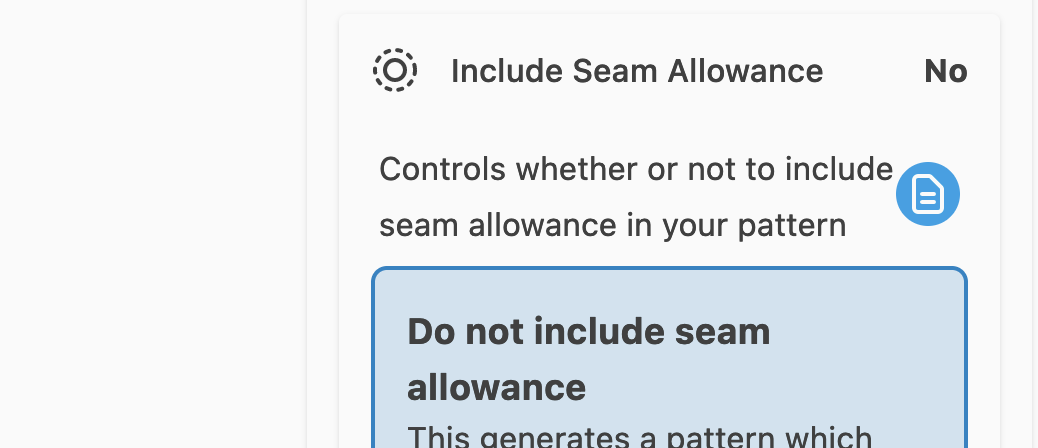
Je kunt op dat pictogram klikken om de inline documentatie te openen. Hiermee kun je snel de specifieke rol van een instelling of optie controleren zonder de editor te hoeven verlaten.
Editor modi
Contents by
- Authors:
- Maintainers:
- Last updated: 14 days, 15 hours ago